GPT+UEFI格式怎么安裝Win7系統(tǒng)?
現(xiàn)在我們使用的電腦,磁盤分區(qū)一般都是GPT+UEFI格式,但是對(duì)于老版本的win7系統(tǒng)來說,更加適合MBR分區(qū)格式,但是也是可以使用GPT+UEFI格式安裝。今天小編就為大家具體介紹一下怎么安裝吧!
操作方法:
1、我們制作好wepe啟動(dòng)盤之后,將win7 64位系統(tǒng)iso鏡像直接復(fù)制到U盤,支持大于4G鏡像。
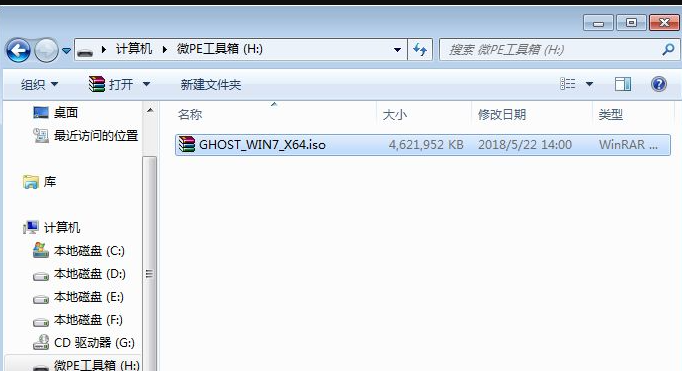
2、在需要裝win7 64位系統(tǒng)的電腦上插入wepe啟動(dòng)盤,新機(jī)型重啟后不停按F12或F11或Esc等啟動(dòng)快捷鍵,調(diào)出啟動(dòng)菜單對(duì)話框,選擇識(shí)別到的U盤選項(xiàng),一般是U盤名稱或者帶有USB字樣的,比如KingstonDT,選擇帶UEFI模式的項(xiàng),按回車鍵進(jìn)入;如果以前是legacy模式,參考第二點(diǎn)進(jìn)入BIOS開啟uefi模式。
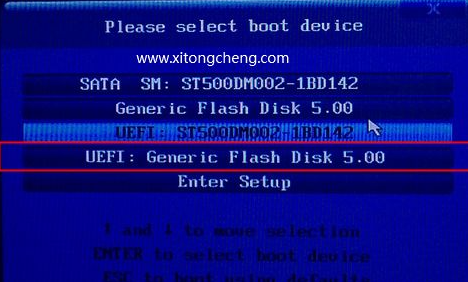
3、選擇uefi windows pe分辨率,默認(rèn)選擇第1個(gè),也可以選擇第2個(gè)指定分辨率,按回車。
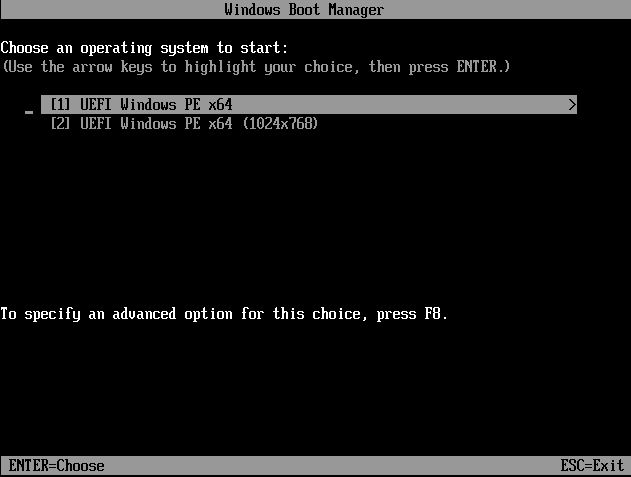
4、進(jìn)入到pe之后,要在uefi下安裝系統(tǒng),要把硬盤格式化成GPT分區(qū)表,如果之前已經(jīng)是預(yù)裝win10的uefi機(jī)型,直接執(zhí)行第7步,如果需要全盤重新分區(qū),則雙擊桌面上的【分區(qū)助手(無損)】,選擇磁盤1,點(diǎn)擊【快速分區(qū)】,如果你是多個(gè)硬盤,要選對(duì),不要誤刪。

5、設(shè)置分區(qū)數(shù)目、分區(qū)大小以及分區(qū)類型,卷標(biāo)為【系統(tǒng)】的系統(tǒng)盤建議50G以上,由于選擇了UEFI啟動(dòng),磁盤類型要選擇GPT,【分區(qū)對(duì)齊到】是4k對(duì)齊,2048扇區(qū)就行,也可以4096扇區(qū),確認(rèn)無誤后點(diǎn)擊開始執(zhí)行。
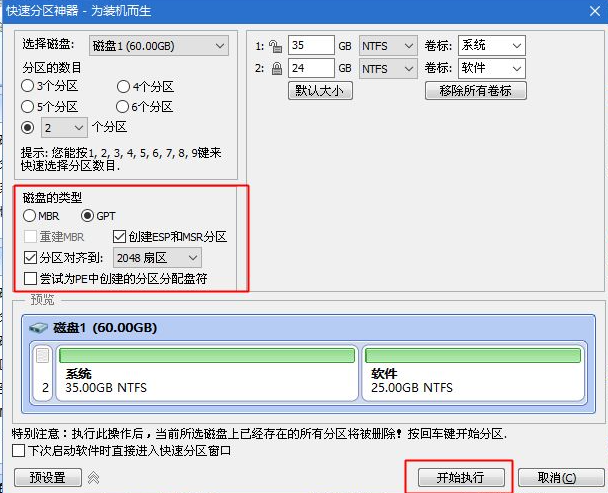
相關(guān)文章:
1. Win10寬帶連接錯(cuò)誤651的原因及解決技巧2. Win7字體變大怎么辦?Win7字體變大解決方法3. Win10電腦硬盤容量如何查看?4. Win7旗艦版安裝程序無法創(chuàng)建新的系統(tǒng)分區(qū)怎么辦5. Windows10快捷鍵失效怎么辦?這個(gè)小訣竅麻煩收好了6. Win11內(nèi)存占用高怎么辦?Win11內(nèi)存占用大的解決方法7. Win10無法共享打印機(jī)和文件怎么辦8. WinXP系統(tǒng)LOL打字沒有候選框如何解決?9. Win10經(jīng)常提示ms-gamingoverlay怎么辦?Win10經(jīng)常提示ms-gamingoverlay的解決方法10. Windows Management Instrumentation進(jìn)程占用cpu過高怎么辦?

 網(wǎng)公網(wǎng)安備
網(wǎng)公網(wǎng)安備